Masalah yang sering dijumpai oleh para pengguna linux pada laptop adalah suara yang tidak keluar dari speaker. Beberapa mungkin menemukan suara hanya dapat didengar menggunakan headphone.
Saya sendiri mengalami masalah yang sama ketika mengintal Ubuntu 9.04 di laptop saya (Dell Inspiron 1440).
Setelah melakukan searching singkat di forum-forum dan blog linuxer akhirnya saya menemukan solusi yang cukup jitu.
Solusi tersebut ternyata cukup sederhana yaitu melakukan upgrade driver alsa ke yang lebih baru.
Selanjutnya langkah-langkah melakukan update tersebut adalah sbb
1. Periksa versi Driver anda terlebih dahulu.
#cat /proc/asound/version
Advanced Linux Sound Architecture Driver Version 1.0.18rc3.
Jika memang driver anda versi lama silahkan lanjutkan proses berikut
Untuk menghindari masalah pada saat upgrade, sebaiknmya service alsa di non-aktifkan terlebih dahulu
#sudo /etc/init.d/alsa-utils stop
Selanjutnya install tool yang dibutuhkan untuk mengkompilasi header kernel
#sudo apt-get -y install build-essential ncurses-dev gettext xmlto
#sudo apt-get -y install linux-headers-`uname -r` libncursesw5-dev
Jika telah selesai silahkan download file-file driver yang dibutuhkan. Untuk memudahkan,. silahkan buat folder sendiri dimana anda mempunyai hak akses penuh ke folder tersebut.
Silahkan download 3 file berikut ini
#wget ftp://ftp.alsa-project.org/pub/driver/alsa-driver-1.0.21.tar.bz2
#wget ftp://ftp.alsa-project.org/pub/lib/alsa-lib-1.0.21a.tar.bz2
#wget ftp://ftp.alsa-project.org/pub/utils/alsa-utils-1.0.21.tar.bz2
Setelah selesai silahkan buat folder alsa di lokasi /usr/src/alsa.
#sudo mkdir -p /usr/src/alsa
Jika older tersebut sudah ada silahkan dihapus terlebih dahulu. Selanjutnya pindahkan ketiga file tersebut ke dalam folder yang baru dibuat
Masuk ke folder tersebut dan unpack ketiga file dengan menggunakan perintah
sudo tar xjf alsa-driver*
sudo tar xjf alsa-lib*
sudo tar xjf alsa-utils*
akan terbentuk 3 folder baru sebagai hasil dari unpack. Silahkan masuk ke folder tersebut dan kompilasi satu per satu sbb
Mengkompilasi driver :
#cd alsa-driver*
#sudo ./configure
#sudo make
#sudo make install
Mengkompilasi alsa-lib
#cd ../alsa-lib*
#sudo ./configure
#sudo make
#sudo make install
Mengkompilasi alsa-utils :
#cd ../alsa-utils*
#sudo ./configure
#sudo make
#sudo make install
Sekarang anda bisa menghapus file tar yang didownload tadi karena sudah tidak dibutuhkan. Selanjutnya silahkan restart komputer anda dan enjoy !
Untuk melihat versi driver terbaru anda silahkan ketik
# cat /proc/asound/version
Anda juga bisa menggunakan alsaconf untuk melakukan configurasi. Pastikan anda sudah mematikan service alsa dan semua software yang menggunakannya
#sudo alsaconf
Pada saat saya melakukan kompilasi sebenarnya sudah ada driver terbaru versi 22.
(artikel ini diambil dari http://monespaceperso.org/blog-en/2009/08/31/upgrade-alsa-1-0-21-on-ubuntu-jaunty-9-04/).
Cari Blog Ini
Kamis, Desember 31, 2009
Mengganti ownership file dan folder pada linux
Ketika saya mencopy file dari laptop saya yang menggunakan linux ke PC yang juga menggunakan linux ternyata hasilnya beberapa file dan folder menjadi read only (tidak dapat ubah). Hal pertama yang saya lakukan adalah mengganti mode file tersebut dengan menggunakan
#sudo chmod 777 namafolder - R
Opsi - R digunakan agar semua file dalam direktory yang bersangkutan diganti menjadi mode 775 (writable for owner and group).
Masalah ternyata belum selesai karena account saya di laptop dan di PC berbeda sehingga saya dikira orang lain oleh Linux. Untuk mengatasinya maka saya mengganti ownership folder tersebut menjadi nama user pada account PC dengan cara
#sudo chown sastrawan:root -R
Perintah ini akan mengganti owner menjadi sastrawan dan group menjadi root. Problem solved !
Instrukti lebih lanjut dapat diperoleh dengan mengetikkan
#man chown
#sudo chmod 777 namafolder - R
Opsi - R digunakan agar semua file dalam direktory yang bersangkutan diganti menjadi mode 775 (writable for owner and group).
Masalah ternyata belum selesai karena account saya di laptop dan di PC berbeda sehingga saya dikira orang lain oleh Linux. Untuk mengatasinya maka saya mengganti ownership folder tersebut menjadi nama user pada account PC dengan cara
#sudo chown sastrawan:root -R
Perintah ini akan mengganti owner menjadi sastrawan dan group menjadi root. Problem solved !
Instrukti lebih lanjut dapat diperoleh dengan mengetikkan
#man chown
Sabtu, Desember 19, 2009
Setting HP menjadi Modem (CDMA/GSM) dengan Bluetooth di Linux

Kali ini kita akan melakukan setting internet menggunakan HP sebagai modem tetapi dengan memanfaatkan fasilitas bluetooth. Bayangkan anda tidak perlu mencolok HP, bahkan anda tidak perlu mengeluarkannya dari saku anda untuk dapat konek ke internet. Tergantung fasilitas di HP anda, anda dapat menggunakan GPRS, 3G, atau dengan koneksi CDMA.
Prosedur berikut ini telah diujicobakan dengan sukses pada HP MyG 818 dan HP LG KU 380 dengan fasilitas 3G. Anda juga dapat menggunakan cara yang sama untuk mendapatkan keuntungan yang sebesar-besarnya dari Linux dan HP anda ! Tolong post komentar anda jika berhasil menggunakan HP anda dengan bantuan prosedur ini
Ok Let's Go...
Pertama scan dulu HP bluetooth anda dengan perintah berikut
sastrawan@sastrawan-laptop:~$ hcitool scan
Hasilnya sbb :
Scanning ...
00:1F:E3:D8:AB:0E mama allan
44:2B:F5:08:66:01 Sastra
Disini terdeteksi dua HP bluetooth. kolom pertama adalah mac address, kolom kedua adalah nama device yang ada.
Selanjutnya kita perlu mengetahui info mengenai fasilitas yang ada di HP apakah dapat melakukan dial up atau tidak. perintah yang digunakan adalah
sastrawan@sastrawan-laptop:~$ sdptool search DUN 44:2B:F5:08:66:01
Biasanya dalam proses HP akan minta kode pairing. Pada ubuntu 9.04, proses berjalan otomatis, anda tinggal memasukkan kode saja.
Hasilnya :
Inquiring ...
Searching for DUN on 44:2B:F5:08:66:01 ...
Service Name: Dial-up Networking
Service RecHandle: 0x10004
Service Class ID List:
"Dialup Networking" (0x1103)
"Generic Networking" (0x1201)
Protocol Descriptor List:
"L2CAP" (0x0100)
"RFCOMM" (0x0003)
Channel: 3
yang perlu diperhatikan adalah bahwa HP ini sudah memiliki kemampuan untuk dial up dengan menggunakan protokol RFCOMM melalui channel 3. Info ini penting untuk melakukan konfigurasi bluetooth RFCOMM yang akan menjadi langkah selanjutnya
sastrawan@sastrawan-laptop:~$ sudo gedit /etc/bluetooth/rfcomm.conf
Edit baris yang bersesuaian
#
# RFCOMM configuration file.
#
rfcomm0 {
# # Automatically bind the device at startup
bind yes;
#
# # Bluetooth address of the device.
# Ini alamat bluetooth MyG 818
device 44:2B:F5:08:66:01;
# # RFCOMM channel for the connection
# # Channel 3 untuk MyG dan channel 8 untuk LG
channel 3;
# # Description of the connection
comment "Modem Bluetooth MyG Sastra";
#}
Langkah berikutnya adalah mengedit wvdial.conf yang ada di direktory /etc
sastrawan@sastrawan-laptop:~$ sudo gedit /etc/wvdial.conf
Edit baris yang bersesuaian
[Dialer proxlblue]
Init1 = ATZ
Init2 = ATQ0 V1 E1 S0=0 &C1 &D2 +FCLASS=0
Modem Type = Analog Modem
Phone = *99***1#
Modem = /dev/rfcomm0
Username =xlgprs
Password =proxl
Baud = 230400
Stupid Mode = 1
Sekarang anda sudah siap untuk browsing menggunakan bluetooth.
sastrawan@sastrawan-laptop:~$ sudo wvdial proxlblue
[sudo] password for sastrawan:
--> WvDial: Internet dialer version 1.60
--> Cannot get information for serial port.
--> Initializing modem.
--> Sending: ATZ
ATZ
OK
--> Sending: ATQ0 V1 E1 S0=0 &C1 &D2 +FCLASS=0
ATQ0 V1 E1 S0=0 &C1 &D2 +FCLASS=0
OK
--> Modem initialized.
--> Sending: ATDT*99***1#
--> Waiting for carrier.
ATDT*99***1#
CONNECT
--> Carrier detected. Starting PPP immediately.
--> Starting pppd at Sat Dec 19 07:10:35 2009
--> Pid of pppd: 12488
--> Using interface ppp0
--> pppd: �H_ �H_
--> pppd: �H_ �H_
--> pppd: �H_ �H_
--> pppd: �H_ �H_
--> pppd: �H_ �H_
--> local IP address 10.199.21.202
--> pppd: �H_ �H_
--> remote IP address 10.64.64.64
--> pppd: �H_ �H_
--> primary DNS address 202.152.254.245
--> pppd: �H_ �H_
--> secondary DNS address 202.152.254.246
--> pppd: �H_ �H_
Pada titik anda anda dapat membuka browser anda. Selamat menikmati !
Jumat, Desember 18, 2009
Setting HP menjadi Modem (CDMA/GSM) di Linux
Setelah pengalaman saya dengan SMART seperti yang saya jelaskan pada posting sebelumnya, saya memutuskan untuk TIDAK membeli produk yang tidak linux-friendly (Minimal untuk saat ini) tersebut. Tetapi justu membuat saya berfikir bahwa saya dapat memaksimalkan fungsi HP yang selama ini saya pakai. Saya sudah cukup lama menggunakan MyG 818. Pada waktu saya membeli, HP ini tampak sangat canggih dibandingkan dengan harganya ( Saya membeli dengan harga Rp 2,2 jt ). fasilitas yang ada cukup banyak. Kamera, Modem GPRS, Bluetooth dan beberapa fasilitas yang biasanya ada pada HP kelas menengah.
Pada saat awal saya membeli HP ini saya menggunakan windows XP. Kebetulan MyG menyediakan software dan driver pendukung pada Windows XP. Modem dapat berfungsi dengan baik. Pada saat itu modem hanya dapat digunakan dengan kabel USB. Fungsi bluetooth tidak terlalu mulus di windows. Sedangkan lainnya berjalan normal saja. Software pendukung juga sedikit bermasalah, tidak jelas penyebabnya apa. Setelah cari dinternet juga tidak ada jawaban yang jelas.
Beberapa waktu kemudian saya menggunakan Linux Ubuntu sebagai sistem operasi default saya. Sebagai pemula, saya tidak dapat memanfaatkan fasilitas modem HP MyG 818. Saya bahkan tidak berfikir kalau itu mungkin. Untuk beberapa lama saya tidak terganggu dengan hal itu karena saya dapat mengakses internet (speedy) di rumah dan secara cuma-cuma di kampus.
Setelah kasus SMART tadi, saya mulai berfikir bahwa saya dapat memanfaatkan HP ini sebagai modem. Saya bahkan berfikir bahwa saya dapat menggabungkan fungsi modem dengan bluetooth sekaligus. Artinya saya akan dapat menjadikan HP ini modem tanpa harus menggunakan kabel. Ini adalah lompatan sangat besar (bahkan melebihi expectasi pada saat saya menggunakan windows).
Dalam fikiran saya tetap berkata "BISA" !. Saya memulai dengan mengeksplorasi perintah - perintah yang mungkin akan diperlukan. Tentu saja saya membutuhkan bantuan pak google untuk itu, selain dari halaman manual linux. (Tentu saja anda dapat mencoba HP anda sendiri dengan langkah yang sama. Tolong beri kabar jika anda berhasil ! )
Langkah prinsip dalam setting modem GSM atau CDMA adalah sama
1. Deteksi modem, pastikan modem dapat berkomunikasi dengan linux anda
2. Konfigurasi wvdial (untuk yang menggunakan wvdial)
3. Koneksikan !
Sebelum menggunakan bluetooth, saya menggunakan usb kabel dulu.
Bismillahirrohmanirrohim
Colok kabel USB. Biasanya muncul pilihan pada HP anda untuk a. menggunakan sebagai media penyimpanan, b. menggunakan kamera, atau c sebagai port comm. Pilih yang terakhir
Setiap yang dicolokkan ke USB harus dapat terdeteksi. ( Dulu saya selalu berharap bahwa setelah USB dicolok, sesuatu akan muncul di layar, persis seperti pada windows. Untuk Linux itu juga terjadi jika hardware sudah dikenal dan sudah dimasukkan dalam kernel. Tetapi untuk hardware yang baru kita perlu deteksi dulu)
Untuk mendeteksi periperal usb ketik
sastrawan@sastrawan-laptop:~$ lsusb
di laptop saya muncul
Bus 001 Device 001: ID 1d6b:0002 Linux Foundation 2.0 root hub
Bus 003 Device 002: ID 1b1a:0000
Bus 003 Device 001: ID 1d6b:0001 Linux Foundation 1.1 root hub
Bus 002 Device 003: ID 0e8d:0003 MediaTek Inc.
Bus 002 Device 002: ID 03f0:171d Hewlett-Packard Wireless (Bluetooth + WLAN) Interface [Integrated Module]
Bus 002 Device 001: ID 1d6b:0001 Linux Foundation 1.1 root hub
Baris Bus 002 Device 003: ID 0e8d:0003 MediaTek Inc. adalah hasil deteksi untuk HP ini. Sebelum modem dicolok, dengan perintah yang sama, baris tersebut tidak ada. Jadi dapat disimpulkan bahwa baris tersebut adalah identifikasi modem. Saya menganjurkan untuk mencabut semua USB sebelum melakukan ini untuk memudahkan deteksi.
Informasi yang ada pada baris "Bus 002 Device 003: ID 0e8d:0003 MediaTek Inc" adalah no vendor(VID) 0e8d: dan nomor produk (PID) 0003. Identifikasi ini diperlukan pada saat melakukan "modprobe", yaitu prosedur untuk menambahkan hardware ini kedalam kernel linux. Karena saya menggunakan Linux Ubuntu 9.04, saya tidak lagi menggunakan modeprobe tersebut.
Setiap media yang dicolokkan ke Linux biasanya harus di 'mount' terlebih dahulu. Sekali lagi, karena saya menggunakan ubuntu 9.04 yang sudah banyak melakukan mounting secara otomatis, maka saya bisa skip langkah ini dan langsung melihat dimana modem tersebut di mount.
perintahnya adalah sbb
sastrawan@sastrawan-laptop:~$ dmesg | tail
hasilnya
[ 119.250474] sd 4:0:0:0: [sdb] Assuming drive cache: write through
[ 119.250483] sdb: sdb1
[ 119.357228] sd 4:0:0:0: [sdb] Attached SCSI removable disk
[ 119.357375] sd 4:0:0:0: Attached scsi generic sg2 type 0
[ 356.340283] usb 1-4: USB disconnect, address 4
[ 598.232029] usb 2-2: new full speed USB device using ohci_hcd and address 3
[ 598.443374] usb 2-2: configuration #1 chosen from 1 choice
[ 598.502390] cdc_acm 2-2:1.1: ttyACM0: USB ACM device
[ 598.505357] usbcore: registered new interface driver cdc_acm
[ 598.505364] cdc_acm: v0.26:USB Abstract Control Model driver for USB modems and ISDN adapters
dapat dilihat bahwa modem tersebut dimount sebagai ttyACM0. hal ini dapat dilihat dari baris [ 598.502390] cdc_acm 2-2:1.1: ttyACM0: USB ACM device
selanjutnya coba gunakan linux anda untuk menelpon teman anda. ( WOW ini mulai menarik ). Perintahnya sederhana.
sudo echo atdt0370655085 > /dev/ttyACM0
Perhatikan deretan angka setelah atdt. angka tersebut adalah nomor telepon yang dipanggil. Sesuaikan baris setelah /dev/ (dalam kasus ini ttyACM0) dengan tty yang anda dapatkan dari baris ketiga dari bawah pada hasil dmesg | tail seperti diatas
Jika ternyata HP anda melakukan panggilan ke nomor tersebut (anda dapat menelpon seperti biasa) maka dapat dipastikan bahwa modem anda sudah siap untuk digunakan internet.
Untuk memutus hubungan tersebut anda dapat disconnect langsung dari HP anda atau (jika anda malas menyentuh HP) gunakan perintah berikut di linux anda
sastrawan@sastrawan-laptop:~$ echo ath> /dev/ttyACM0
Selamat, HP anda dapat digunakan sebagai modem di linux
Langkah berikutnya adalah melakukan konfigurasi wvdial. Saya mengasumsikan wvdial sudah terinstall di komputer anda. Jika belum silahkan diinstal dengan mengetikkan "sudo apt-get install wvdial". pastikan anda terhubung ke internet.
Untuk melakukan konfigurasi apapun dalam linux, sebenarnya dimaksud adalah mengedit file tertentu dengan akhiran .conf. Untuk melakukan configurasi wvdial maka yang dibutuhkan adalah mengedit file wvdial.conf. Permasalahannya adalah bagaimana mengetahui letak file tersebut dalam filesystem linux?.
Untuk pengguna ubuntu, file tersebut biasanya ada di folder /etc/wvdial.conf. untuk pengguna distro lain silahkan dicari sendiri dengan menggunakan perintah "sudo find -name wvdial.conf". jangan lupa pindah directory ke root ( cd / )
untuk mengedit anda dapat menggunakan pengolah kata favorit anda. Dalam contoh ini saya menggunakan gedit sehingga perintahnya menjadi
sastrawan@sastrawan-laptop:/$ sudo gedit /etc/wvdial.conf
kemudian ubah baris info phone, modem, username, dan password. Sesuaikan dengan operator anda. Contoh ini menggunakan XL bebas. Hasilnya adalah:
[Dialer proxl]
Init1 = ATZ
Init2 = ATQ0 V1 E1 S0=0 &C1 &D2 +FCLASS=0
Modem Type = Analog Modem
ISDN = 0
Phone = *99***1#
Modem = /dev/ttyACM0
Username =xlgprs
Password =proxl
Baud = 230400
Stupid Mode = 1
Baris [Dialer proxl] adalah nama koneksi yang akan dipanggil menggunakan wvdial
Sekarang anda siap untuk browsing di internet. Pastikan pulsa anda cukup banyak.
sastrawan@sastrawan-laptop:/$ sudo wvdial proxl
Hasilnya:
--> WvDial: Internet dialer version 1.60
--> Cannot get information for serial port.
--> Initializing modem.
--> Sending: ATZ
ATZ
OK
--> Sending: ATQ0 V1 E1 S0=0 &C1 &D2 +FCLASS=0
ATQ0 V1 E1 S0=0 &C1 &D2 +FCLASS=0
OK
--> Modem initialized.
--> Sending: ATDT*99***1#
--> Waiting for carrier.
ATDT*99***1#
CONNECT
~[7f]}#@!}!} } }2}"}&} } } } }#}$@#}'}"}(}"R[04]~
--> Carrier detected. Starting PPP immediately.
--> Starting pppd at Fri Dec 18 10:28:22 2009
--> Pid of pppd: 8591
--> Using interface ppp0
--> pppd: �h�[08]�h�[08]
--> pppd: �h�[08]�h�[08]
--> pppd: �h�[08]�h�[08]
--> pppd: �h�[08]�h�[08]
--> pppd: �h�[08]�h�[08]
--> local IP address 10.199.38.191
--> pppd: �h�[08]�h�[08]
--> remote IP address 10.64.64.64
--> pppd: �h�[08]�h�[08]
--> primary DNS address 202.152.254.245
--> pppd: �h�[08]�h�[08]
--> secondary DNS address 202.152.254.246
--> pppd: �h�[08]�h�[08]
Jika anda sudah mendapatkan Ip address berarti anda sudah terkoneksi ke internet. Untuk meyakinkan, silahkan buka terminal baru dan lakukan ping ke sastrawan.web.id seperti berikut
sastrawan@sastrawan-laptop:~$ ping sastrawan.web.id
hasilnya :
PING sastrawan.web.id (202.67.9.130) 56(84) bytes of data.
64 bytes from jakarta.serverspeedy.com (202.67.9.130): icmp_seq=1 ttl=47 time=717 ms
64 bytes from jakarta.serverspeedy.com (202.67.9.130): icmp_seq=2 ttl=47 time=657 ms
64 bytes from jakarta.serverspeedy.com (202.67.9.130): icmp_seq=3 ttl=47 time=478 ms
64 bytes from jakarta.serverspeedy.com (202.67.9.130): icmp_seq=4 ttl=47 time=535 ms
64 bytes from jakarta.serverspeedy.com (202.67.9.130): icmp_seq=5 ttl=47 time=700 ms
64 bytes from jakarta.serverspeedy.com (202.67.9.130): icmp_seq=6 ttl=47 time=704 ms
tekan ctrl+c untuk berhenti.
Sekarang tinggal buka browser kesayangan anda dan selamat berinternet ria
Jika ingin merasakan bagaimana melakukan browsing dengan menggunakan browser berbasis text, gunakan saja perintah
"lynx sastrawan.web.id"
Untuk disconnect silahkan ketik ctrl+c
hasilnya :
^CCaught signal 2: Attempting to exit gracefully...
--> Terminating on signal 15
--> pppd: �h�[08]�h�[08]
--> Connect time 0.6 minutes.
--> pppd: �h�[08]�h�[08]
--> pppd: �h�[08]�h�[08]
--> pppd: �h�[08]�h�[08]
--> Disconnecting at Fri Dec 18 10:29:06 2009
sastrawan@sastrawan-laptop:/$
Alternatif lain yang lebih user-friendly adalah dengan menggunakan ppp-dialer. Saya menggunakan GNOME ppp-dialer. Software tersebut menyediakan deteksi modem otomatis. Pengalaman saya, ppp-dialer sangat mudah digunakan. Tetapi tidak selalu dapat mendeteksi modem yang baru. HP Smart tidak dapat dideteksi secara otomatis.
Alhamdulillahirobbil alamin.
Pada saat awal saya membeli HP ini saya menggunakan windows XP. Kebetulan MyG menyediakan software dan driver pendukung pada Windows XP. Modem dapat berfungsi dengan baik. Pada saat itu modem hanya dapat digunakan dengan kabel USB. Fungsi bluetooth tidak terlalu mulus di windows. Sedangkan lainnya berjalan normal saja. Software pendukung juga sedikit bermasalah, tidak jelas penyebabnya apa. Setelah cari dinternet juga tidak ada jawaban yang jelas.
Beberapa waktu kemudian saya menggunakan Linux Ubuntu sebagai sistem operasi default saya. Sebagai pemula, saya tidak dapat memanfaatkan fasilitas modem HP MyG 818. Saya bahkan tidak berfikir kalau itu mungkin. Untuk beberapa lama saya tidak terganggu dengan hal itu karena saya dapat mengakses internet (speedy) di rumah dan secara cuma-cuma di kampus.
Setelah kasus SMART tadi, saya mulai berfikir bahwa saya dapat memanfaatkan HP ini sebagai modem. Saya bahkan berfikir bahwa saya dapat menggabungkan fungsi modem dengan bluetooth sekaligus. Artinya saya akan dapat menjadikan HP ini modem tanpa harus menggunakan kabel. Ini adalah lompatan sangat besar (bahkan melebihi expectasi pada saat saya menggunakan windows).
Dalam fikiran saya tetap berkata "BISA" !. Saya memulai dengan mengeksplorasi perintah - perintah yang mungkin akan diperlukan. Tentu saja saya membutuhkan bantuan pak google untuk itu, selain dari halaman manual linux. (Tentu saja anda dapat mencoba HP anda sendiri dengan langkah yang sama. Tolong beri kabar jika anda berhasil ! )
Langkah prinsip dalam setting modem GSM atau CDMA adalah sama
1. Deteksi modem, pastikan modem dapat berkomunikasi dengan linux anda
2. Konfigurasi wvdial (untuk yang menggunakan wvdial)
3. Koneksikan !
Sebelum menggunakan bluetooth, saya menggunakan usb kabel dulu.
Bismillahirrohmanirrohim
Colok kabel USB. Biasanya muncul pilihan pada HP anda untuk a. menggunakan sebagai media penyimpanan, b. menggunakan kamera, atau c sebagai port comm. Pilih yang terakhir
Setiap yang dicolokkan ke USB harus dapat terdeteksi. ( Dulu saya selalu berharap bahwa setelah USB dicolok, sesuatu akan muncul di layar, persis seperti pada windows. Untuk Linux itu juga terjadi jika hardware sudah dikenal dan sudah dimasukkan dalam kernel. Tetapi untuk hardware yang baru kita perlu deteksi dulu)
Untuk mendeteksi periperal usb ketik
sastrawan@sastrawan-laptop:~$ lsusb
di laptop saya muncul
Bus 001 Device 001: ID 1d6b:0002 Linux Foundation 2.0 root hub
Bus 003 Device 002: ID 1b1a:0000
Bus 003 Device 001: ID 1d6b:0001 Linux Foundation 1.1 root hub
Bus 002 Device 003: ID 0e8d:0003 MediaTek Inc.
Bus 002 Device 002: ID 03f0:171d Hewlett-Packard Wireless (Bluetooth + WLAN) Interface [Integrated Module]
Bus 002 Device 001: ID 1d6b:0001 Linux Foundation 1.1 root hub
Baris Bus 002 Device 003: ID 0e8d:0003 MediaTek Inc. adalah hasil deteksi untuk HP ini. Sebelum modem dicolok, dengan perintah yang sama, baris tersebut tidak ada. Jadi dapat disimpulkan bahwa baris tersebut adalah identifikasi modem. Saya menganjurkan untuk mencabut semua USB sebelum melakukan ini untuk memudahkan deteksi.
Informasi yang ada pada baris "Bus 002 Device 003: ID 0e8d:0003 MediaTek Inc" adalah no vendor(VID) 0e8d: dan nomor produk (PID) 0003. Identifikasi ini diperlukan pada saat melakukan "modprobe", yaitu prosedur untuk menambahkan hardware ini kedalam kernel linux. Karena saya menggunakan Linux Ubuntu 9.04, saya tidak lagi menggunakan modeprobe tersebut.
Setiap media yang dicolokkan ke Linux biasanya harus di 'mount' terlebih dahulu. Sekali lagi, karena saya menggunakan ubuntu 9.04 yang sudah banyak melakukan mounting secara otomatis, maka saya bisa skip langkah ini dan langsung melihat dimana modem tersebut di mount.
perintahnya adalah sbb
sastrawan@sastrawan-laptop:~$ dmesg | tail
hasilnya
[ 119.250474] sd 4:0:0:0: [sdb] Assuming drive cache: write through
[ 119.250483] sdb: sdb1
[ 119.357228] sd 4:0:0:0: [sdb] Attached SCSI removable disk
[ 119.357375] sd 4:0:0:0: Attached scsi generic sg2 type 0
[ 356.340283] usb 1-4: USB disconnect, address 4
[ 598.232029] usb 2-2: new full speed USB device using ohci_hcd and address 3
[ 598.443374] usb 2-2: configuration #1 chosen from 1 choice
[ 598.502390] cdc_acm 2-2:1.1: ttyACM0: USB ACM device
[ 598.505357] usbcore: registered new interface driver cdc_acm
[ 598.505364] cdc_acm: v0.26:USB Abstract Control Model driver for USB modems and ISDN adapters
dapat dilihat bahwa modem tersebut dimount sebagai ttyACM0. hal ini dapat dilihat dari baris [ 598.502390] cdc_acm 2-2:1.1: ttyACM0: USB ACM device
selanjutnya coba gunakan linux anda untuk menelpon teman anda. ( WOW ini mulai menarik ). Perintahnya sederhana.
sudo echo atdt0370655085 > /dev/ttyACM0
Perhatikan deretan angka setelah atdt. angka tersebut adalah nomor telepon yang dipanggil. Sesuaikan baris setelah /dev/ (dalam kasus ini ttyACM0) dengan tty yang anda dapatkan dari baris ketiga dari bawah pada hasil dmesg | tail seperti diatas
Jika ternyata HP anda melakukan panggilan ke nomor tersebut (anda dapat menelpon seperti biasa) maka dapat dipastikan bahwa modem anda sudah siap untuk digunakan internet.
Untuk memutus hubungan tersebut anda dapat disconnect langsung dari HP anda atau (jika anda malas menyentuh HP) gunakan perintah berikut di linux anda
sastrawan@sastrawan-laptop:~$ echo ath> /dev/ttyACM0
Selamat, HP anda dapat digunakan sebagai modem di linux
Langkah berikutnya adalah melakukan konfigurasi wvdial. Saya mengasumsikan wvdial sudah terinstall di komputer anda. Jika belum silahkan diinstal dengan mengetikkan "sudo apt-get install wvdial". pastikan anda terhubung ke internet.
Untuk melakukan konfigurasi apapun dalam linux, sebenarnya dimaksud adalah mengedit file tertentu dengan akhiran .conf. Untuk melakukan configurasi wvdial maka yang dibutuhkan adalah mengedit file wvdial.conf. Permasalahannya adalah bagaimana mengetahui letak file tersebut dalam filesystem linux?.
Untuk pengguna ubuntu, file tersebut biasanya ada di folder /etc/wvdial.conf. untuk pengguna distro lain silahkan dicari sendiri dengan menggunakan perintah "sudo find -name wvdial.conf". jangan lupa pindah directory ke root ( cd / )
untuk mengedit anda dapat menggunakan pengolah kata favorit anda. Dalam contoh ini saya menggunakan gedit sehingga perintahnya menjadi
sastrawan@sastrawan-laptop:/$ sudo gedit /etc/wvdial.conf
kemudian ubah baris info phone, modem, username, dan password. Sesuaikan dengan operator anda. Contoh ini menggunakan XL bebas. Hasilnya adalah:
[Dialer proxl]
Init1 = ATZ
Init2 = ATQ0 V1 E1 S0=0 &C1 &D2 +FCLASS=0
Modem Type = Analog Modem
ISDN = 0
Phone = *99***1#
Modem = /dev/ttyACM0
Username =xlgprs
Password =proxl
Baud = 230400
Stupid Mode = 1
Baris [Dialer proxl] adalah nama koneksi yang akan dipanggil menggunakan wvdial
Sekarang anda siap untuk browsing di internet. Pastikan pulsa anda cukup banyak.
sastrawan@sastrawan-laptop:/$ sudo wvdial proxl
Hasilnya:
--> WvDial: Internet dialer version 1.60
--> Cannot get information for serial port.
--> Initializing modem.
--> Sending: ATZ
ATZ
OK
--> Sending: ATQ0 V1 E1 S0=0 &C1 &D2 +FCLASS=0
ATQ0 V1 E1 S0=0 &C1 &D2 +FCLASS=0
OK
--> Modem initialized.
--> Sending: ATDT*99***1#
--> Waiting for carrier.
ATDT*99***1#
CONNECT
~[7f]}#@!}!} } }2}"}&} } } } }#}$@#}'}"}(}"R[04]~
--> Carrier detected. Starting PPP immediately.
--> Starting pppd at Fri Dec 18 10:28:22 2009
--> Pid of pppd: 8591
--> Using interface ppp0
--> pppd: �h�[08]�h�[08]
--> pppd: �h�[08]�h�[08]
--> pppd: �h�[08]�h�[08]
--> pppd: �h�[08]�h�[08]
--> pppd: �h�[08]�h�[08]
--> local IP address 10.199.38.191
--> pppd: �h�[08]�h�[08]
--> remote IP address 10.64.64.64
--> pppd: �h�[08]�h�[08]
--> primary DNS address 202.152.254.245
--> pppd: �h�[08]�h�[08]
--> secondary DNS address 202.152.254.246
--> pppd: �h�[08]�h�[08]
Jika anda sudah mendapatkan Ip address berarti anda sudah terkoneksi ke internet. Untuk meyakinkan, silahkan buka terminal baru dan lakukan ping ke sastrawan.web.id seperti berikut
sastrawan@sastrawan-laptop:~$ ping sastrawan.web.id
hasilnya :
PING sastrawan.web.id (202.67.9.130) 56(84) bytes of data.
64 bytes from jakarta.serverspeedy.com (202.67.9.130): icmp_seq=1 ttl=47 time=717 ms
64 bytes from jakarta.serverspeedy.com (202.67.9.130): icmp_seq=2 ttl=47 time=657 ms
64 bytes from jakarta.serverspeedy.com (202.67.9.130): icmp_seq=3 ttl=47 time=478 ms
64 bytes from jakarta.serverspeedy.com (202.67.9.130): icmp_seq=4 ttl=47 time=535 ms
64 bytes from jakarta.serverspeedy.com (202.67.9.130): icmp_seq=5 ttl=47 time=700 ms
64 bytes from jakarta.serverspeedy.com (202.67.9.130): icmp_seq=6 ttl=47 time=704 ms
tekan ctrl+c untuk berhenti.
Sekarang tinggal buka browser kesayangan anda dan selamat berinternet ria
Jika ingin merasakan bagaimana melakukan browsing dengan menggunakan browser berbasis text, gunakan saja perintah
"lynx sastrawan.web.id"
Untuk disconnect silahkan ketik ctrl+c
hasilnya :
^CCaught signal 2: Attempting to exit gracefully...
--> Terminating on signal 15
--> pppd: �h�[08]�h�[08]
--> Connect time 0.6 minutes.
--> pppd: �h�[08]�h�[08]
--> pppd: �h�[08]�h�[08]
--> pppd: �h�[08]�h�[08]
--> Disconnecting at Fri Dec 18 10:29:06 2009
sastrawan@sastrawan-laptop:/$
Alternatif lain yang lebih user-friendly adalah dengan menggunakan ppp-dialer. Saya menggunakan GNOME ppp-dialer. Software tersebut menyediakan deteksi modem otomatis. Pengalaman saya, ppp-dialer sangat mudah digunakan. Tetapi tidak selalu dapat mendeteksi modem yang baru. HP Smart tidak dapat dideteksi secara otomatis.
Alhamdulillahirobbil alamin.
Setting HP menjadi Modem (CDMA/GSM) di Linux
Setelah pengalaman saya dengan SMART seperti yang saya jelaskan pada posting sebelumnya, saya memutuskan untuk TIDAK membeli produk yang tidak linux-friendly (Minimal untuk saat ini) tersebut. Tetapi justu membuat saya berfikir bahwa saya dapat memaksimalkan fungsi HP yang selama ini saya pakai. Saya sudah cukup lama menggunakan MyG 818. Pada waktu saya membeli, HP ini tampak sangat canggih dibandingkan dengan harganya ( Saya membeli dengan harga Rp 2,2 jt ). fasilitas yang ada cukup banyak. Kamera, Modem GPRS, Bluetooth dan beberapa fasilitas yang biasanya ada pada HP kelas menengah.
Pada saat awal saya membeli HP ini saya menggunakan windows XP. Kebetulan MyG menyediakan software dan driver pendukung pada Windows XP. Modem dapat berfungsi dengan baik. Pada saat itu modem hanya dapat digunakan dengan kabel USB. Fungsi bluetooth tidak terlalu mulus di windows. Sedangkan lainnya berjalan normal saja. Software pendukung juga sedikit bermasalah, tidak jelas penyebabnya apa. Setelah cari dinternet juga tidak ada jawaban yang jelas.
Beberapa waktu kemudian saya menggunakan Linux Ubuntu sebagai sistem operasi default saya. Sebagai pemula, saya tidak dapat memanfaatkan fasilitas modem HP MyG 818. Saya bahkan tidak berfikir kalau itu mungkin. Untuk beberapa lama saya tidak terganggu dengan hal itu karena saya dapat mengakses internet (speedy) di rumah dan secara cuma-cuma di kampus.
Setelah kasus SMART tadi, saya mulai berfikir bahwa saya dapat memanfaatkan HP ini sebagai modem. Saya bahkan berfikir bahwa saya dapat menggabungkan fungsi modem dengan bluetooth sekaligus. Artinya saya akan dapat menjadikan HP ini modem tanpa harus menggunakan kabel. Ini adalah lompatan sangat besar (bahkan melebihi expectasi pada saat saya menggunakan windows).
Dalam fikiran saya tetap berkata "BISA" !. Saya memulai dengan mengeksplorasi perintah - perintah yang mungkin akan diperlukan. Tentu saja saya membutuhkan bantuan pak google untuk itu, selain dari halaman manual linux. (Tentu saja anda dapat mencoba HP anda sendiri dengan langkah yang sama. Tolong beri kabar jika anda berhasil ! )
Langkah prinsip dalam setting modem GSM atau CDMA adalah sama
1. Deteksi modem, pastikan modem dapat berkomunikasi dengan linux anda
2. Konfigurasi wvdial (untuk yang menggunakan wvdial)
3. Koneksikan !
Sebelum menggunakan bluetooth, saya menggunakan usb kabel dulu.
Bismillahirrohmanirrohim
Colok kabel USB. Biasanya muncul pilihan pada HP anda untuk a. menggunakan sebagai media penyimpanan, b. menggunakan kamera, atau c sebagai port comm. Pilih yang terakhir
Setiap yang dicolokkan ke USB harus dapat terdeteksi. ( Dulu saya selalu berharap bahwa setelah USB dicolok, sesuatu akan muncul di layar, persis seperti pada windows. Untuk Linux itu juga terjadi jika hardware sudah dikenal dan sudah dimasukkan dalam kernel. Tetapi untuk hardware yang baru kita perlu deteksi dulu)
Untuk mendeteksi periperal usb ketik
sastrawan@sastrawan-laptop:~$ lsusb
di laptop saya muncul
Bus 001 Device 001: ID 1d6b:0002 Linux Foundation 2.0 root hub
Bus 003 Device 002: ID 1b1a:0000
Bus 003 Device 001: ID 1d6b:0001 Linux Foundation 1.1 root hub
Bus 002 Device 003: ID 0e8d:0003 MediaTek Inc.
Bus 002 Device 002: ID 03f0:171d Hewlett-Packard Wireless (Bluetooth + WLAN) Interface [Integrated Module]
Bus 002 Device 001: ID 1d6b:0001 Linux Foundation 1.1 root hub
Baris Bus 002 Device 003: ID 0e8d:0003 MediaTek Inc. adalah hasil deteksi untuk HP ini. Sebelum modem dicolok, dengan perintah yang sama, baris tersebut tidak ada. Jadi dapat disimpulkan bahwa baris tersebut adalah identifikasi modem. Saya menganjurkan untuk mencabut semua USB sebelum melakukan ini untuk memudahkan deteksi.
Informasi yang ada pada baris "Bus 002 Device 003: ID 0e8d:0003 MediaTek Inc" adalah no vendor(VID) 0e8d: dan nomor produk (PID) 0003. Identifikasi ini diperlukan pada saat melakukan "modprobe", yaitu prosedur untuk menambahkan hardware ini kedalam kernel linux. Karena saya menggunakan Linux Ubuntu 9.04, saya tidak lagi menggunakan modeprobe tersebut.
Setiap media yang dicolokkan ke Linux biasanya harus di 'mount' terlebih dahulu. Sekali lagi, karena saya menggunakan ubuntu 9.04 yang sudah banyak melakukan mounting secara otomatis, maka saya bisa skip langkah ini dan langsung melihat dimana modem tersebut di mount.
perintahnya adalah sbb
sastrawan@sastrawan-laptop:~$ dmesg | tail
hasilnya
[ 119.250474] sd 4:0:0:0: [sdb] Assuming drive cache: write through
[ 119.250483] sdb: sdb1
[ 119.357228] sd 4:0:0:0: [sdb] Attached SCSI removable disk
[ 119.357375] sd 4:0:0:0: Attached scsi generic sg2 type 0
[ 356.340283] usb 1-4: USB disconnect, address 4
[ 598.232029] usb 2-2: new full speed USB device using ohci_hcd and address 3
[ 598.443374] usb 2-2: configuration #1 chosen from 1 choice
[ 598.502390] cdc_acm 2-2:1.1: ttyACM0: USB ACM device
[ 598.505357] usbcore: registered new interface driver cdc_acm
[ 598.505364] cdc_acm: v0.26:USB Abstract Control Model driver for USB modems and ISDN adapters
dapat dilihat bahwa modem tersebut dimount sebagai ttyACM0. hal ini dapat dilihat dari baris [ 598.502390] cdc_acm 2-2:1.1: ttyACM0: USB ACM device
selanjutnya coba gunakan linux anda untuk menelpon teman anda. ( WOW ini mulai menarik ). Perintahnya sederhana.
sudo echo atdt0370655085 > /dev/ttyACM0
Perhatikan deretan angka setelah atdt. angka tersebut adalah nomor telepon yang dipanggil. Sesuaikan baris setelah /dev/ (dalam kasus ini ttyACM0) dengan tty yang anda dapatkan dari baris ketiga dari bawah pada hasil dmesg | tail seperti diatas
Jika ternyata HP anda melakukan panggilan ke nomor tersebut (anda dapat menelpon seperti biasa) maka dapat dipastikan bahwa modem anda sudah siap untuk digunakan internet.
Untuk memutus hubungan tersebut anda dapat disconnect langsung dari HP anda atau (jika anda malas menyentuh HP) gunakan perintah berikut di linux anda
sastrawan@sastrawan-laptop:~$ echo ath> /dev/ttyACM0
Selamat, HP anda dapat digunakan sebagai modem di linux
Langkah berikutnya adalah melakukan konfigurasi wvdial. Saya mengasumsikan wvdial sudah terinstall di komputer anda. Jika belum silahkan diinstal dengan mengetikkan "sudo apt-get install wvdial". pastikan anda terhubung ke internet.
Untuk melakukan konfigurasi apapun dalam linux, sebenarnya dimaksud adalah mengedit file tertentu dengan akhiran .conf. Untuk melakukan configurasi wvdial maka yang dibutuhkan adalah mengedit file wvdial.conf. Permasalahannya adalah bagaimana mengetahui letak file tersebut dalam filesystem linux?.
Untuk pengguna ubuntu, file tersebut biasanya ada di folder /etc/wvdial.conf. untuk pengguna distro lain silahkan dicari sendiri dengan menggunakan perintah "sudo find -name wvdial.conf". jangan lupa pindah directory ke root ( cd / )
untuk mengedit anda dapat menggunakan pengolah kata favorit anda. Dalam contoh ini saya menggunakan gedit sehingga perintahnya menjadi
sastrawan@sastrawan-laptop:/$ sudo gedit /etc/wvdial.conf
kemudian ubah baris info phone, modem, username, dan password. Sesuaikan dengan operator anda. Contoh ini menggunakan XL bebas. Hasilnya adalah:
[Dialer proxl]
Init1 = ATZ
Init2 = ATQ0 V1 E1 S0=0 &C1 &D2 +FCLASS=0
Modem Type = Analog Modem
ISDN = 0
Phone = *99***1#
Modem = /dev/ttyACM0
Username =xlgprs
Password =proxl
Baud = 230400
Stupid Mode = 1
Baris [Dialer proxl] adalah nama koneksi yang akan dipanggil menggunakan wvdial
Sekarang anda siap untuk browsing di internet. Pastikan pulsa anda cukup banyak.
sastrawan@sastrawan-laptop:/$ sudo wvdial proxl
Hasilnya:
--> WvDial: Internet dialer version 1.60
--> Cannot get information for serial port.
--> Initializing modem.
--> Sending: ATZ
ATZ
OK
--> Sending: ATQ0 V1 E1 S0=0 &C1 &D2 +FCLASS=0
ATQ0 V1 E1 S0=0 &C1 &D2 +FCLASS=0
OK
--> Modem initialized.
--> Sending: ATDT*99***1#
--> Waiting for carrier.
ATDT*99***1#
CONNECT
~[7f]}#@!}!} } }2}"}&} } } } }#}$@#}'}"}(}"R[04]~
--> Carrier detected. Starting PPP immediately.
--> Starting pppd at Fri Dec 18 10:28:22 2009
--> Pid of pppd: 8591
--> Using interface ppp0
--> pppd: �h�[08]�h�[08]
--> pppd: �h�[08]�h�[08]
--> pppd: �h�[08]�h�[08]
--> pppd: �h�[08]�h�[08]
--> pppd: �h�[08]�h�[08]
--> local IP address 10.199.38.191
--> pppd: �h�[08]�h�[08]
--> remote IP address 10.64.64.64
--> pppd: �h�[08]�h�[08]
--> primary DNS address 202.152.254.245
--> pppd: �h�[08]�h�[08]
--> secondary DNS address 202.152.254.246
--> pppd: �h�[08]�h�[08]
Jika anda sudah mendapatkan Ip address berarti anda sudah terkoneksi ke internet. Untuk meyakinkan, silahkan buka terminal baru dan lakukan ping ke sastrawan.web.id seperti berikut
sastrawan@sastrawan-laptop:~$ ping sastrawan.web.id
hasilnya :
PING sastrawan.web.id (202.67.9.130) 56(84) bytes of data.
64 bytes from jakarta.serverspeedy.com (202.67.9.130): icmp_seq=1 ttl=47 time=717 ms
64 bytes from jakarta.serverspeedy.com (202.67.9.130): icmp_seq=2 ttl=47 time=657 ms
64 bytes from jakarta.serverspeedy.com (202.67.9.130): icmp_seq=3 ttl=47 time=478 ms
64 bytes from jakarta.serverspeedy.com (202.67.9.130): icmp_seq=4 ttl=47 time=535 ms
64 bytes from jakarta.serverspeedy.com (202.67.9.130): icmp_seq=5 ttl=47 time=700 ms
64 bytes from jakarta.serverspeedy.com (202.67.9.130): icmp_seq=6 ttl=47 time=704 ms
tekan ctrl+c untuk berhenti.
Sekarang tinggal buka browser kesayangan anda dan selamat berinternet ria
Jika ingin merasakan bagaimana melakukan browsing dengan menggunakan browser berbasis text, gunakan saja perintah
"lynx sastrawan.web.id"
Untuk disconnect silahkan ketik ctrl+c
hasilnya :
^CCaught signal 2: Attempting to exit gracefully...
--> Terminating on signal 15
--> pppd: �h�[08]�h�[08]
--> Connect time 0.6 minutes.
--> pppd: �h�[08]�h�[08]
--> pppd: �h�[08]�h�[08]
--> pppd: �h�[08]�h�[08]
--> Disconnecting at Fri Dec 18 10:29:06 2009
sastrawan@sastrawan-laptop:/$
Alternatif lain yang lebih user-friendly adalah dengan menggunakan ppp-dialer. Saya menggunakan GNOME ppp-dialer. Software tersebut menyediakan deteksi modem otomatis. Pengalaman saya, ppp-dialer sangat mudah digunakan. Tetapi tidak selalu dapat mendeteksi modem yang baru. HP Smart tidak dapat dideteksi secara otomatis.
Alhamdulillahirobbil alamin.
Pada saat awal saya membeli HP ini saya menggunakan windows XP. Kebetulan MyG menyediakan software dan driver pendukung pada Windows XP. Modem dapat berfungsi dengan baik. Pada saat itu modem hanya dapat digunakan dengan kabel USB. Fungsi bluetooth tidak terlalu mulus di windows. Sedangkan lainnya berjalan normal saja. Software pendukung juga sedikit bermasalah, tidak jelas penyebabnya apa. Setelah cari dinternet juga tidak ada jawaban yang jelas.
Beberapa waktu kemudian saya menggunakan Linux Ubuntu sebagai sistem operasi default saya. Sebagai pemula, saya tidak dapat memanfaatkan fasilitas modem HP MyG 818. Saya bahkan tidak berfikir kalau itu mungkin. Untuk beberapa lama saya tidak terganggu dengan hal itu karena saya dapat mengakses internet (speedy) di rumah dan secara cuma-cuma di kampus.
Setelah kasus SMART tadi, saya mulai berfikir bahwa saya dapat memanfaatkan HP ini sebagai modem. Saya bahkan berfikir bahwa saya dapat menggabungkan fungsi modem dengan bluetooth sekaligus. Artinya saya akan dapat menjadikan HP ini modem tanpa harus menggunakan kabel. Ini adalah lompatan sangat besar (bahkan melebihi expectasi pada saat saya menggunakan windows).
Dalam fikiran saya tetap berkata "BISA" !. Saya memulai dengan mengeksplorasi perintah - perintah yang mungkin akan diperlukan. Tentu saja saya membutuhkan bantuan pak google untuk itu, selain dari halaman manual linux. (Tentu saja anda dapat mencoba HP anda sendiri dengan langkah yang sama. Tolong beri kabar jika anda berhasil ! )
Langkah prinsip dalam setting modem GSM atau CDMA adalah sama
1. Deteksi modem, pastikan modem dapat berkomunikasi dengan linux anda
2. Konfigurasi wvdial (untuk yang menggunakan wvdial)
3. Koneksikan !
Sebelum menggunakan bluetooth, saya menggunakan usb kabel dulu.
Bismillahirrohmanirrohim
Colok kabel USB. Biasanya muncul pilihan pada HP anda untuk a. menggunakan sebagai media penyimpanan, b. menggunakan kamera, atau c sebagai port comm. Pilih yang terakhir
Setiap yang dicolokkan ke USB harus dapat terdeteksi. ( Dulu saya selalu berharap bahwa setelah USB dicolok, sesuatu akan muncul di layar, persis seperti pada windows. Untuk Linux itu juga terjadi jika hardware sudah dikenal dan sudah dimasukkan dalam kernel. Tetapi untuk hardware yang baru kita perlu deteksi dulu)
Untuk mendeteksi periperal usb ketik
sastrawan@sastrawan-laptop:~$ lsusb
di laptop saya muncul
Bus 001 Device 001: ID 1d6b:0002 Linux Foundation 2.0 root hub
Bus 003 Device 002: ID 1b1a:0000
Bus 003 Device 001: ID 1d6b:0001 Linux Foundation 1.1 root hub
Bus 002 Device 003: ID 0e8d:0003 MediaTek Inc.
Bus 002 Device 002: ID 03f0:171d Hewlett-Packard Wireless (Bluetooth + WLAN) Interface [Integrated Module]
Bus 002 Device 001: ID 1d6b:0001 Linux Foundation 1.1 root hub
Baris Bus 002 Device 003: ID 0e8d:0003 MediaTek Inc. adalah hasil deteksi untuk HP ini. Sebelum modem dicolok, dengan perintah yang sama, baris tersebut tidak ada. Jadi dapat disimpulkan bahwa baris tersebut adalah identifikasi modem. Saya menganjurkan untuk mencabut semua USB sebelum melakukan ini untuk memudahkan deteksi.
Informasi yang ada pada baris "Bus 002 Device 003: ID 0e8d:0003 MediaTek Inc" adalah no vendor(VID) 0e8d: dan nomor produk (PID) 0003. Identifikasi ini diperlukan pada saat melakukan "modprobe", yaitu prosedur untuk menambahkan hardware ini kedalam kernel linux. Karena saya menggunakan Linux Ubuntu 9.04, saya tidak lagi menggunakan modeprobe tersebut.
Setiap media yang dicolokkan ke Linux biasanya harus di 'mount' terlebih dahulu. Sekali lagi, karena saya menggunakan ubuntu 9.04 yang sudah banyak melakukan mounting secara otomatis, maka saya bisa skip langkah ini dan langsung melihat dimana modem tersebut di mount.
perintahnya adalah sbb
sastrawan@sastrawan-laptop:~$ dmesg | tail
hasilnya
[ 119.250474] sd 4:0:0:0: [sdb] Assuming drive cache: write through
[ 119.250483] sdb: sdb1
[ 119.357228] sd 4:0:0:0: [sdb] Attached SCSI removable disk
[ 119.357375] sd 4:0:0:0: Attached scsi generic sg2 type 0
[ 356.340283] usb 1-4: USB disconnect, address 4
[ 598.232029] usb 2-2: new full speed USB device using ohci_hcd and address 3
[ 598.443374] usb 2-2: configuration #1 chosen from 1 choice
[ 598.502390] cdc_acm 2-2:1.1: ttyACM0: USB ACM device
[ 598.505357] usbcore: registered new interface driver cdc_acm
[ 598.505364] cdc_acm: v0.26:USB Abstract Control Model driver for USB modems and ISDN adapters
dapat dilihat bahwa modem tersebut dimount sebagai ttyACM0. hal ini dapat dilihat dari baris [ 598.502390] cdc_acm 2-2:1.1: ttyACM0: USB ACM device
selanjutnya coba gunakan linux anda untuk menelpon teman anda. ( WOW ini mulai menarik ). Perintahnya sederhana.
sudo echo atdt0370655085 > /dev/ttyACM0
Perhatikan deretan angka setelah atdt. angka tersebut adalah nomor telepon yang dipanggil. Sesuaikan baris setelah /dev/ (dalam kasus ini ttyACM0) dengan tty yang anda dapatkan dari baris ketiga dari bawah pada hasil dmesg | tail seperti diatas
Jika ternyata HP anda melakukan panggilan ke nomor tersebut (anda dapat menelpon seperti biasa) maka dapat dipastikan bahwa modem anda sudah siap untuk digunakan internet.
Untuk memutus hubungan tersebut anda dapat disconnect langsung dari HP anda atau (jika anda malas menyentuh HP) gunakan perintah berikut di linux anda
sastrawan@sastrawan-laptop:~$ echo ath> /dev/ttyACM0
Selamat, HP anda dapat digunakan sebagai modem di linux
Langkah berikutnya adalah melakukan konfigurasi wvdial. Saya mengasumsikan wvdial sudah terinstall di komputer anda. Jika belum silahkan diinstal dengan mengetikkan "sudo apt-get install wvdial". pastikan anda terhubung ke internet.
Untuk melakukan konfigurasi apapun dalam linux, sebenarnya dimaksud adalah mengedit file tertentu dengan akhiran .conf. Untuk melakukan configurasi wvdial maka yang dibutuhkan adalah mengedit file wvdial.conf. Permasalahannya adalah bagaimana mengetahui letak file tersebut dalam filesystem linux?.
Untuk pengguna ubuntu, file tersebut biasanya ada di folder /etc/wvdial.conf. untuk pengguna distro lain silahkan dicari sendiri dengan menggunakan perintah "sudo find -name wvdial.conf". jangan lupa pindah directory ke root ( cd / )
untuk mengedit anda dapat menggunakan pengolah kata favorit anda. Dalam contoh ini saya menggunakan gedit sehingga perintahnya menjadi
sastrawan@sastrawan-laptop:/$ sudo gedit /etc/wvdial.conf
kemudian ubah baris info phone, modem, username, dan password. Sesuaikan dengan operator anda. Contoh ini menggunakan XL bebas. Hasilnya adalah:
[Dialer proxl]
Init1 = ATZ
Init2 = ATQ0 V1 E1 S0=0 &C1 &D2 +FCLASS=0
Modem Type = Analog Modem
ISDN = 0
Phone = *99***1#
Modem = /dev/ttyACM0
Username =xlgprs
Password =proxl
Baud = 230400
Stupid Mode = 1
Baris [Dialer proxl] adalah nama koneksi yang akan dipanggil menggunakan wvdial
Sekarang anda siap untuk browsing di internet. Pastikan pulsa anda cukup banyak.
sastrawan@sastrawan-laptop:/$ sudo wvdial proxl
Hasilnya:
--> WvDial: Internet dialer version 1.60
--> Cannot get information for serial port.
--> Initializing modem.
--> Sending: ATZ
ATZ
OK
--> Sending: ATQ0 V1 E1 S0=0 &C1 &D2 +FCLASS=0
ATQ0 V1 E1 S0=0 &C1 &D2 +FCLASS=0
OK
--> Modem initialized.
--> Sending: ATDT*99***1#
--> Waiting for carrier.
ATDT*99***1#
CONNECT
~[7f]}#@!}!} } }2}"}&} } } } }#}$@#}'}"}(}"R[04]~
--> Carrier detected. Starting PPP immediately.
--> Starting pppd at Fri Dec 18 10:28:22 2009
--> Pid of pppd: 8591
--> Using interface ppp0
--> pppd: �h�[08]�h�[08]
--> pppd: �h�[08]�h�[08]
--> pppd: �h�[08]�h�[08]
--> pppd: �h�[08]�h�[08]
--> pppd: �h�[08]�h�[08]
--> local IP address 10.199.38.191
--> pppd: �h�[08]�h�[08]
--> remote IP address 10.64.64.64
--> pppd: �h�[08]�h�[08]
--> primary DNS address 202.152.254.245
--> pppd: �h�[08]�h�[08]
--> secondary DNS address 202.152.254.246
--> pppd: �h�[08]�h�[08]
Jika anda sudah mendapatkan Ip address berarti anda sudah terkoneksi ke internet. Untuk meyakinkan, silahkan buka terminal baru dan lakukan ping ke sastrawan.web.id seperti berikut
sastrawan@sastrawan-laptop:~$ ping sastrawan.web.id
hasilnya :
PING sastrawan.web.id (202.67.9.130) 56(84) bytes of data.
64 bytes from jakarta.serverspeedy.com (202.67.9.130): icmp_seq=1 ttl=47 time=717 ms
64 bytes from jakarta.serverspeedy.com (202.67.9.130): icmp_seq=2 ttl=47 time=657 ms
64 bytes from jakarta.serverspeedy.com (202.67.9.130): icmp_seq=3 ttl=47 time=478 ms
64 bytes from jakarta.serverspeedy.com (202.67.9.130): icmp_seq=4 ttl=47 time=535 ms
64 bytes from jakarta.serverspeedy.com (202.67.9.130): icmp_seq=5 ttl=47 time=700 ms
64 bytes from jakarta.serverspeedy.com (202.67.9.130): icmp_seq=6 ttl=47 time=704 ms
tekan ctrl+c untuk berhenti.
Sekarang tinggal buka browser kesayangan anda dan selamat berinternet ria
Jika ingin merasakan bagaimana melakukan browsing dengan menggunakan browser berbasis text, gunakan saja perintah
"lynx sastrawan.web.id"
Untuk disconnect silahkan ketik ctrl+c
hasilnya :
^CCaught signal 2: Attempting to exit gracefully...
--> Terminating on signal 15
--> pppd: �h�[08]�h�[08]
--> Connect time 0.6 minutes.
--> pppd: �h�[08]�h�[08]
--> pppd: �h�[08]�h�[08]
--> pppd: �h�[08]�h�[08]
--> Disconnecting at Fri Dec 18 10:29:06 2009
sastrawan@sastrawan-laptop:/$
Alternatif lain yang lebih user-friendly adalah dengan menggunakan ppp-dialer. Saya menggunakan GNOME ppp-dialer. Software tersebut menyediakan deteksi modem otomatis. Pengalaman saya, ppp-dialer sangat mudah digunakan. Tetapi tidak selalu dapat mendeteksi modem yang baru. HP Smart tidak dapat dideteksi secara otomatis.
Alhamdulillahirobbil alamin.
Linux Impression
Pertama, saya dengan bangga mengatakan bahwa linux sangat istimewa !. Tidak peduli apapun kata tim kampanye anti-linux dari microsoft, linux is outstanding !. it outperforms other operating systems in many aspects.
Kedua... Linux mengajari kita untuk lebih "sosial". Artinya bahwa semua pengguna linux, tidak peduli newbie atau expert, semuanya selalu dengan senang hati berbagi setiap ilmu 'perlinuxan' yang mereka dapatkan. Sifat dasar manusia adalah berbagi !. Ingat manusia adalah makhluk sosial. Linux dibuat oleh masyarakat dan untuk (digunakan dan diubah secara cuma-cuma bagi) masyarakat. Beda dengan OS lain yang dibuat oleh perusahaan untuk (dijual) masyarakat
Ketiga, Linux mengajarkan kita untuk lebih jujur. Buat apa kita 'mencuri/membajak' dari perusahan seperti microsoft kalau toh kita bisa mendapatkan fasilitas yang sama (bahkan lebih) secara cuma-cuma ?. Linux adalah OS dan kumpulan software yang 100% Gratis !
Keempat, Less viruses ! Hanya orang-orang yang dirugikan dengan keberadaan linux yang akan membuat virus untuk linux !. Jangan khawatir jumlah orang seperti itu hanya sedikit kok !. SIapa sih yang dirugikan dengan memberikan OS gratis ke masyarakat ?. Anda yang tahu jawabannya.Put linux into your harddrive and say goodbye to viruses !
Banyak sekali keunggulan teknis lainnya dari linux, seperti filesystem yang menjamin akses ke hardrive tidak berkurang meski file-file sudah ribuan. Anda bahkan tidak perlu defrag hard drive anda seperti yang biasa dilakukan di windows. Selain itu loading time juga sangat reasonable dan banyak lagi yang lainnya.
Kedua... Linux mengajari kita untuk lebih "sosial". Artinya bahwa semua pengguna linux, tidak peduli newbie atau expert, semuanya selalu dengan senang hati berbagi setiap ilmu 'perlinuxan' yang mereka dapatkan. Sifat dasar manusia adalah berbagi !. Ingat manusia adalah makhluk sosial. Linux dibuat oleh masyarakat dan untuk (digunakan dan diubah secara cuma-cuma bagi) masyarakat. Beda dengan OS lain yang dibuat oleh perusahaan untuk (dijual) masyarakat
Ketiga, Linux mengajarkan kita untuk lebih jujur. Buat apa kita 'mencuri/membajak' dari perusahan seperti microsoft kalau toh kita bisa mendapatkan fasilitas yang sama (bahkan lebih) secara cuma-cuma ?. Linux adalah OS dan kumpulan software yang 100% Gratis !
Keempat, Less viruses ! Hanya orang-orang yang dirugikan dengan keberadaan linux yang akan membuat virus untuk linux !. Jangan khawatir jumlah orang seperti itu hanya sedikit kok !. SIapa sih yang dirugikan dengan memberikan OS gratis ke masyarakat ?. Anda yang tahu jawabannya.Put linux into your harddrive and say goodbye to viruses !
Banyak sekali keunggulan teknis lainnya dari linux, seperti filesystem yang menjamin akses ke hardrive tidak berkurang meski file-file sudah ribuan. Anda bahkan tidak perlu defrag hard drive anda seperti yang biasa dilakukan di windows. Selain itu loading time juga sangat reasonable dan banyak lagi yang lainnya.
Linux dan HP Smart untuk akses internet
Beberapa waktu lalu saya mengirimi customer service SMART untuk menanyakan apakah modem yang dikeluarkan SMART dalam paket penjualan internet unlimited tersebut dapat digunakan di linux. Jawabannya cukup jelas dan lugas bahwa SMART hanya bisa dipakai di Windows. Sungguh mengecewakan memang. Saya langsung membalas e-mail tersebut dan mengatakan bahwa dia baru saja kehilangan 'minimal' satu calon pelanggan potensial. Setidaknya calon pelanggan tersebut adalah saya sendiri dan (mungkin) juga teman-teman, mahasiswa saya yang juga mulai menggunakan linux. Saya juga ingin menganjurkan bagi anda pecinta linux untuk memberikan feedback kepada vendor hardware yang tidak linux-friendly.
Sejujurnya saya tidak terlalu percaya dengan penjelasan customer service tadi karena saya tahu bahwa saat ini linux sudah dapat mengenali hampir semua hardware yang ada. Namun demikian tentunya dibutuhkan sedikit usaha dan kreativitas. Untuk para penggemar linux, upaya ini seringkali diistilahkan 'mengoprek'. Untuk dapat mengoprek tersebut, saya, seperti biasa, bertanya kepada om google. Ternyata sudah banyak yang menggunakan SMART pada berbagai distro linux. Nah... terbukti sudah bahwa para pengguna linux memang sangat kreativ. Hardware yang secara official tidak mendukung linux pun dapat digunakan dengan mulus dilinux. Langkah yang dilakukanpun sebetulnya langkah sederhana dengan beberapa baris perintah. Perlu diakui bahwa bagi kebanyakan pemula linux atau calon pengguna linux ini biasanya sangat menakutkan. Padahal dibalik itu semua tersimpan kekuatan dan keuntungan yang sangat besar.
Kembali ke topik. Untuk membuktikan bahwa linux memang dapat menggunakan smart, saya meminjam modem smart teman saya. Dalam hitungan menit, saya berhasil membuat modem itu 'dial up'. Artinya tidak ada masalah. Dari forum-forum linux diketahui bahwa tipe-tipe modem smart tertentu memiliki bug yang konyol, yaitu harus dipancing dengan windows dulu baru dapat digunakan di linux. Lucu memang. Untung saja pengguna linux yang lain menemukan jalan keluar untuk masalah ini. Untuk lebih jelasnya silahkan cari di google.
Pesan yang ingin saya sampaikan adalah bahwa linux adalah OS yang sangat handal dan dapat meningkatkan kreativitas pemakainya. Hardware umumnya dapat dikenali dengan baik. Pada posting berikutnya saya akan akan tunjukkan cara mudah memanfaatkan handphone MyG 818 (buatan Cina) menjadi Modem dengan koneksi bluetooh pada Linux ubuntu. Keren kan ?.
Sejujurnya saya tidak terlalu percaya dengan penjelasan customer service tadi karena saya tahu bahwa saat ini linux sudah dapat mengenali hampir semua hardware yang ada. Namun demikian tentunya dibutuhkan sedikit usaha dan kreativitas. Untuk para penggemar linux, upaya ini seringkali diistilahkan 'mengoprek'. Untuk dapat mengoprek tersebut, saya, seperti biasa, bertanya kepada om google. Ternyata sudah banyak yang menggunakan SMART pada berbagai distro linux. Nah... terbukti sudah bahwa para pengguna linux memang sangat kreativ. Hardware yang secara official tidak mendukung linux pun dapat digunakan dengan mulus dilinux. Langkah yang dilakukanpun sebetulnya langkah sederhana dengan beberapa baris perintah. Perlu diakui bahwa bagi kebanyakan pemula linux atau calon pengguna linux ini biasanya sangat menakutkan. Padahal dibalik itu semua tersimpan kekuatan dan keuntungan yang sangat besar.
Kembali ke topik. Untuk membuktikan bahwa linux memang dapat menggunakan smart, saya meminjam modem smart teman saya. Dalam hitungan menit, saya berhasil membuat modem itu 'dial up'. Artinya tidak ada masalah. Dari forum-forum linux diketahui bahwa tipe-tipe modem smart tertentu memiliki bug yang konyol, yaitu harus dipancing dengan windows dulu baru dapat digunakan di linux. Lucu memang. Untung saja pengguna linux yang lain menemukan jalan keluar untuk masalah ini. Untuk lebih jelasnya silahkan cari di google.
Pesan yang ingin saya sampaikan adalah bahwa linux adalah OS yang sangat handal dan dapat meningkatkan kreativitas pemakainya. Hardware umumnya dapat dikenali dengan baik. Pada posting berikutnya saya akan akan tunjukkan cara mudah memanfaatkan handphone MyG 818 (buatan Cina) menjadi Modem dengan koneksi bluetooh pada Linux ubuntu. Keren kan ?.
Langganan:
Komentar (Atom)
Meninjau Kriteria inklusi dan eksklusi dalam pengambilan sampel untuk penelitian.
Menentukan kriteria inklusi dan atau ekslusi dalam penelitian seringkali menjadi permasalahan tersendiri, terutama bagi para mahasiswa yan...
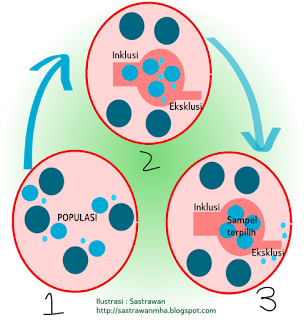
-
CHOOSING THE STATISTICAL METHOD disampaikan pada workshop Pengolahan dan analisa data Penelitian Kesehatan oleh H. Sastrawan, SKM, MH...
-
Menentukan kriteria inklusi dan atau ekslusi dalam penelitian seringkali menjadi permasalahan tersendiri, terutama bagi para mahasiswa yan...

